GPT로 작업하는 방법
- Home /
- 튜토리얼 /
- 사용 사례 예시 /
- GPT로 작업하는 방법 /
ChatGPT4 및 AIPRM을 처음 사용하시는 분들을 위한 글입니다. GPT를 사이드바에 고정하여 AIPRM 대시보드를 사용자 지정하는 방법을 보여드립니다. 새 페이지를 열거나 워크플로우를 방해하지 않고도 즐겨 찾는 GPT에 빠르게 액세스할 수 있습니다. 이 설정은 GPT를 AIPRM 프롬프트와 결합할 때 특히 편리합니다.
시작하기 전에 #
이 문서에 설명된 도구를 사용하려면 ChatGPT Plus 계정에 액세스해야 합니다. 유료 플랜입니다.
GPT 에이전트 살펴보기 #
GPT는 특정 작업을 수행하도록 설계된 미니 프로그램과 같습니다. 기본적으로 문제를 생각하고 해결할 수 있는 차세대 인공지능 기술이라고 할 수 있습니다. ChatGPT 라이브러리에는 30,000개 이상의 GPT가 있으므로 관심 있는 것을 찾는 것은 어렵지 않습니다. 이 글에서는 다섯 가지 GPT에 초점을 맞춥니다.
- ChatGPT에 로그인합니다.
- ChatGPT4가 선택되어 있는지 확인합니다.
- GPT 탐색을 클릭합니다. 새 페이지가 표시됩니다.
- 검색창으로 이동하여 나를 위한 글쓰기를 입력합니다.
- 링크를 클릭합니다. 새 브라우저 탭이 표시됩니다.
GPT 고정하기 #
대시보드에 GPT를 고정하려면 다음과 같이 하세요:
- GPT를 찾습니다.
- GPT 이름 옆의 화살표를 클릭하여 드롭다운 메뉴를 엽니다.
- 사이드바에 보관을 선택합니다. 앱이 사이드바에 GPT 이름을 추가합니다.
- 컨센서스, 캔바, ChatGPT 클래식, DALL-E, 비디오 바이 비드에 대해 위 단계를 반복합니다. 사이드바에서 GPT를 제거하려면 이름 옆의 점 3개 아이콘을 클릭하고 사이드바에서 숨기기를 선택합니다.
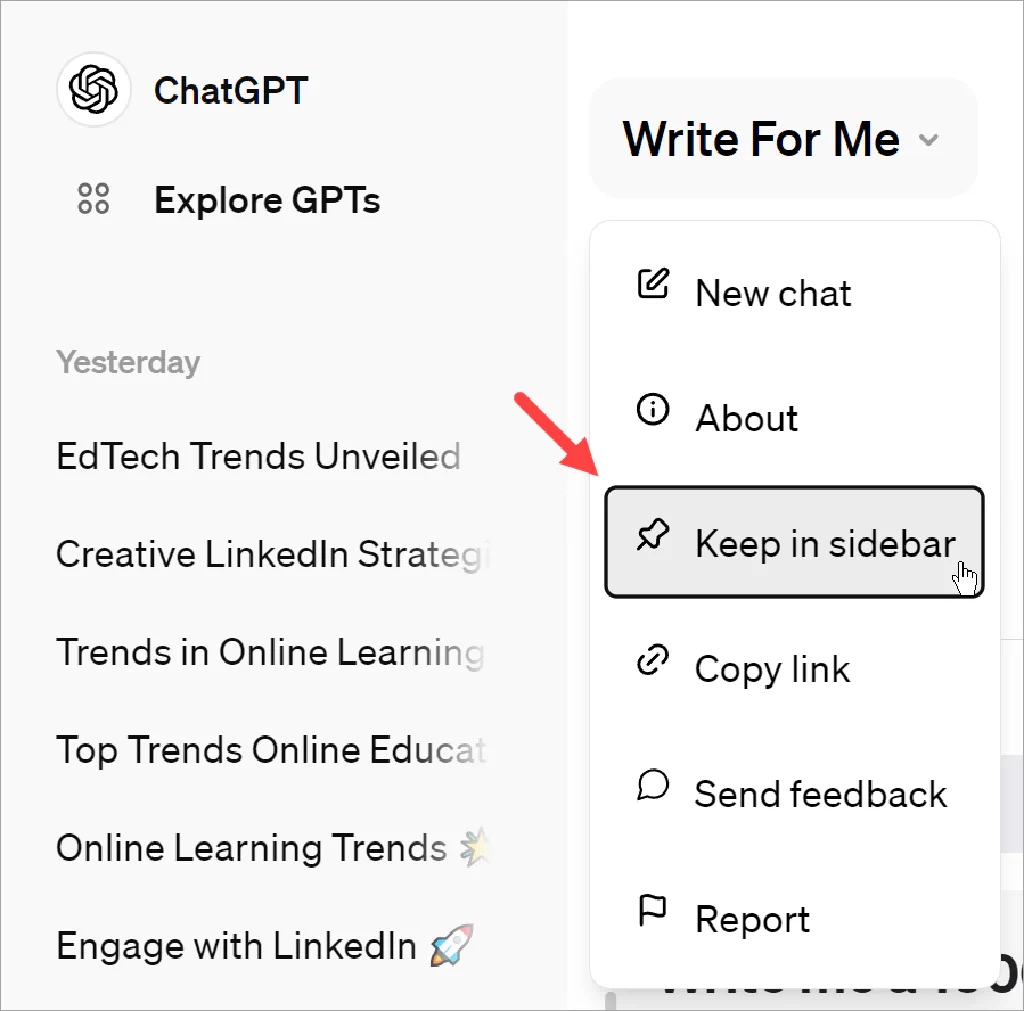
GPT에 액세스하기 #
입력 필드에서 고정된 GPT를 빠르게 찾아서 사용할 수 있습니다.
- 입력 필드로 이동합니다.
- @ 기호를 입력합니다. 사이드바에 고정된 GPT가 메뉴에 표시됩니다.
- 목록을 스크롤하거나 검색창으로 이동하여 GPT 이름 몇 글자를 입력합니다.
- GPT를 선택합니다.
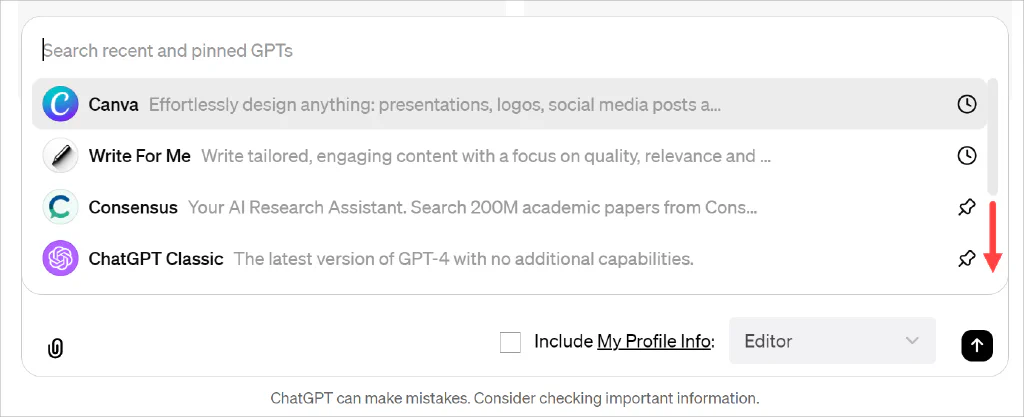
이제 해당 GPT의 환경에서 작업하고 있습니다. AI 작업의 범위를 좁히고 타겟 출력을 생성하려면 AIPRM 프롬프트를 선택합니다. X 아이콘을 클릭하여 GPT를 닫습니다.
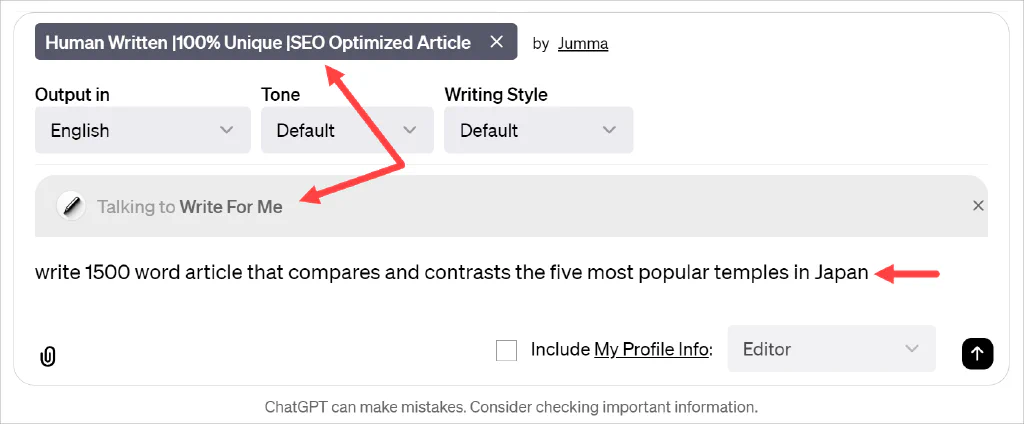
여기까지입니다. 이제 GPT를 찾아서 고정하고 액세스한 다음 AIPRM 프롬프트와 결합하는 방법을 알았습니다.
자세히 보기 #
궁금한 점이 있거나 추가 도움이 필요한 경우 튜토리얼에서 모든 단계를 안내해 드립니다. AIPRM 커뮤니티 포럼에 문의하시면 도움을 받으실 수 있습니다.